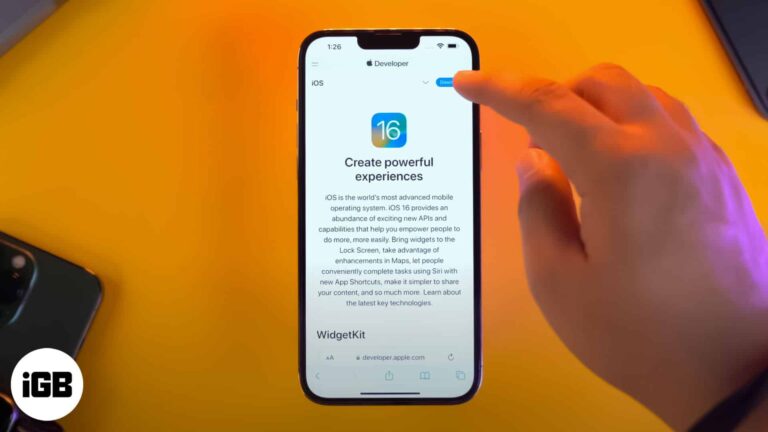Как открыть Xbox Game Bar в Windows 11: простое пошаговое руководство
Если вы хотите сразу погрузиться в игру или хотите записать и поделиться своим игровым процессом, то открытие Xbox Game Bar в Windows 11 — ваш инструмент. Всего несколькими нажатиями клавиш вы можете получить доступ к этой замечательной функции. Готовы начать? Все, что вам нужно сделать, это нажать клавишу Windows и G одновременно. Давайте разберем это шаг за шагом.
Как открыть Xbox Game Bar в Windows 11
В этом руководстве мы рассмотрим шаги для доступа к Xbox Game Bar на вашем устройстве Windows 11. Этот инструмент бесценен для геймеров, желающих улучшить свой игровой опыт.
Шаг 1: Нажмите одновременно клавиши Windows и G.
Самый быстрый способ открыть Xbox Game Bar — одновременно нажать клавиши Windows и G.
Представьте себе: вы находитесь в середине напряженной игры и хотите сделать снимок экрана или настроить параметры звука. Просто нажмите Win+G, и Xbox Game Bar сразу же появится.
Программы для Windows, мобильные приложения, игры - ВСЁ БЕСПЛАТНО, в нашем закрытом телеграмм канале - Подписывайтесь:)
Шаг 2: Убедитесь, что игровая панель Xbox включена
Прежде чем использовать его, убедитесь, что Xbox Game Bar включен в ваших настройках.
Перейдите в Настройки > Игры > Xbox Game Bar. Переключите переключатель в положение «Вкл.», если он еще не установлен. Это гарантирует, что сочетание клавиш будет работать.
Шаг 3: Настройте игровую панель Xbox
После открытия вы сможете настроить виджеты и функции.
Нажмите на значок настроек в Game Bar. Отсюда вы можете настроить, какие виджеты будут отображаться, например, статистика производительности, элементы управления звуком или список друзей.
Шаг 4: использование функций наложения
Изучите такие возможности наложения, как создание снимков экрана и запись игрового процесса.
Нажмите на виджет захвата, чтобы начать запись или сделать снимок. Эти инструменты позволяют вам сохранять эпические игровые моменты, не прерывая игровой процесс.
Шаг 5: Получите доступ к социальным функциям
Общайтесь с друзьями и делитесь своим игровым опытом.
Xbox Game Bar включает в себя социальные функции, которые позволяют вам общаться с друзьями, проверять их статус и даже присоединяться к их играм. Просто нажмите на виджет Xbox Social.
После выполнения этих шагов Game Bar будет открыт и готов к использованию во время игровых сессий. Вы можете запечатлеть моменты, настроить параметры и легко связаться с друзьями.
Советы по использованию игровой панели Xbox в Windows 11
- Держите его в курсе событий: Убедитесь, что ваша игровая панель Xbox обновлена, чтобы избежать сбоев или отсутствия функций.
- Сочетания клавиш: Ознакомьтесь с дополнительными сочетаниями клавиш, такими как Win+Alt+R, для запуска/остановки записи.
- Мониторинг производительности: Используйте виджет «Производительность», чтобы следить за состоянием вашей системы во время игры.
- Настройка сочетания клавиш: Настройте сочетания клавиш в настройках игровой панели для еще более удобной работы.
- Настройки конфиденциальности: Просмотрите и измените настройки конфиденциальности, чтобы контролировать, к каким данным может получить доступ Game Bar.
Часто задаваемые вопросы об открытии Xbox Game Bar в Windows 11
Что делать, если Xbox Game Bar не открывается с помощью ярлыка?
Убедитесь, что он включен в разделе «Настройки» > «Игры» > «Игровая панель Xbox». Если он все еще не работает, попробуйте перезагрузить компьютер.
Могу ли я открыть игровую панель, не находясь в игре?
Да, вы можете открыть Xbox Game Bar в любое время, нажав Win+G, даже если вы находитесь на рабочем столе.
Как остановить запись с помощью Xbox Game Bar?
Нажмите Win+Alt+R, чтобы остановить текущую запись. Появится уведомление, подтверждающее, что захват остановлен.
Могу ли я настраивать виджеты в Xbox Game Bar?
Конечно! После открытия игровой панели нажмите на значок настроек и выберите, какие виджеты вы хотите отображать.
Можно ли использовать Xbox Game Bar на нескольких мониторах?
Да, Game Bar можно использовать на нескольких мониторах. Просто переместите наложение на нужный экран.
Краткое содержание
- Нажмите одновременно клавиши Windows + G.
- Убедитесь, что Xbox Game Bar включен в настройках.
- Настройте виджеты и функции.
- Используйте такие функции наложения, как создание снимков экрана.
- Получите доступ к социальным функциям для общения с друзьями.
Заключение
Открытие Xbox Game Bar в Windows 11 — пустяковое дело, как только вы знаете шаги. Этот инструмент меняет правила игры, предлагая все: от записи игрового процесса до общения с друзьями, не выходя из игры. Следуя простым шагам и используя предоставленные советы, вы будете на пути к улучшению игрового опыта.
Хотите погрузиться глубже? Изучите дополнительные функции Xbox Game Bar или другие игровые инструменты, доступные в Windows 11. Независимо от того, являетесь ли вы обычным игроком или хардкорным энтузиастом, освоение Xbox Game Bar может сделать ваши игровые сессии более плавными и приятными. Так что вперед, нажмите Win+G и выведите свою игру на новый уровень!
Программы для Windows, мобильные приложения, игры - ВСЁ БЕСПЛАТНО, в нашем закрытом телеграмм канале - Подписывайтесь:)